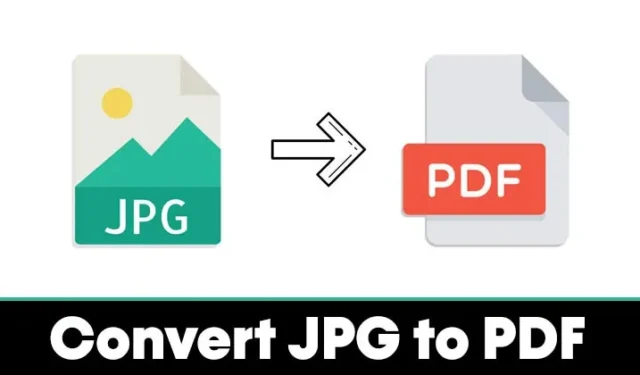
Jeśli używasz systemu Windows, dostępnych jest wiele aplikacji innych firm i narzędzi online, które umożliwią Ci przekształcenie obrazów JPG w dokumenty PDF.
Dodatkowo możesz konwertować pliki JPG do formatu PDF bez potrzeby dodatkowego oprogramowania lub połączenia internetowego. Na przykład wbudowana aplikacja Zdjęcia zawiera funkcję zapisywania obrazów JPG lub PNG jako plików PDF. Co więcej, umożliwia ona konwersję kilku plików JPG do PDF jednocześnie. Oto kroki, jak to zrobić.
1. Zacznij od wyszukania zdjęć w narzędziu wyszukiwania systemu Windows.
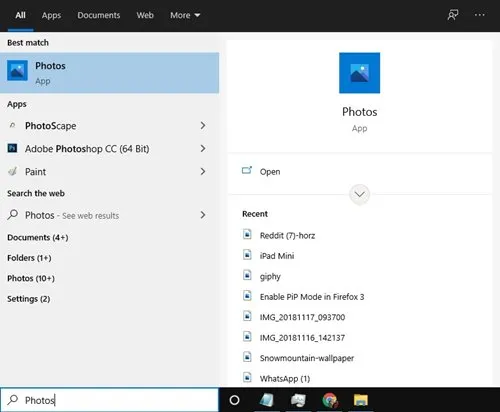
2. Uruchom aplikację Zdjęcia z wyników i wybierz obraz, który chcesz przekonwertować.
3. Aby wybrać wiele plików JPG, kliknij przycisk Wybierz, jak pokazano na poniższym obrazku.
4. Wszystkie obrazy oznaczone znacznikiem wyboru u góry zostaną oznaczone do konwersji.
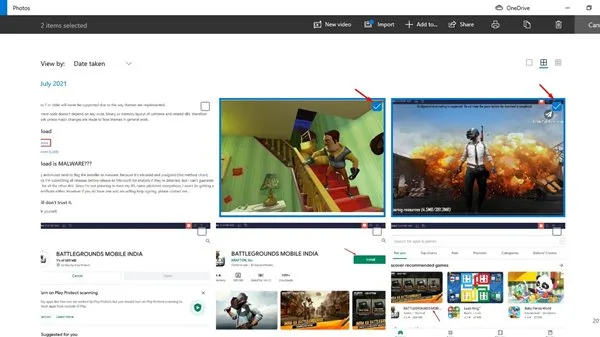
5. Po dokonaniu wyboru kliknij ikonę Drukarki lub po prostu użyj skrótu CTRL+P .
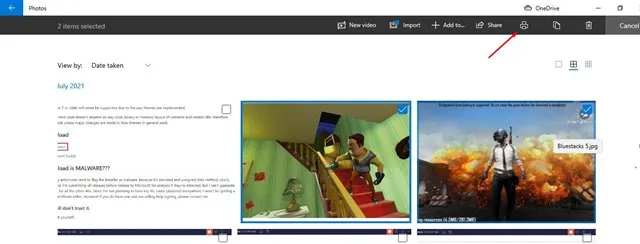
6. Z opcji drukarki wybierz opcję Microsoft Print to PDF .
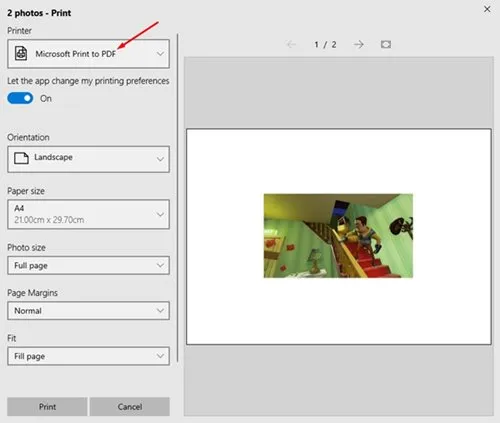
7. Przewiń menu w dół i kliknij przycisk Drukuj .
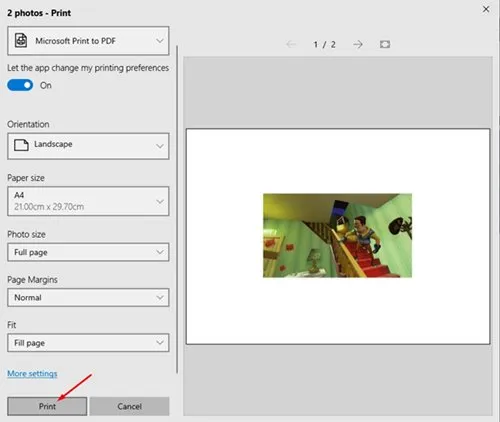
8. Na koniec wprowadź nazwę pliku i kliknij przycisk Zapisz .
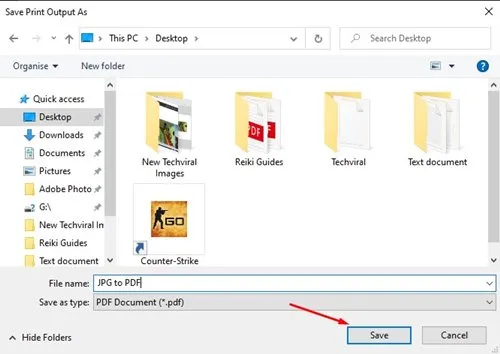
2. Konwersja JPG do PDF za pomocą iLovePDF
iLovePDF to platforma internetowa oferująca różnorodne narzędzia do zarządzania plikami PDF. Dzięki funkcji konwersji JPG do PDF możesz szybko konwertować obrazy, a nawet dostosowywać orientacje i marginesy. Oto, jak zacząć z nią korzystać.
1. Otwórz przeglądarkę internetową i przejdź do następującej witryny .
2. Kliknij przycisk Wybierz obrazy JPG , aby przesłać konkretny plik JPG, który chcesz przekonwertować na format PDF.

3. Po zakończeniu przesyłania wybierz opcję Dopasuj z menu rozwijanego Rozmiar strony .
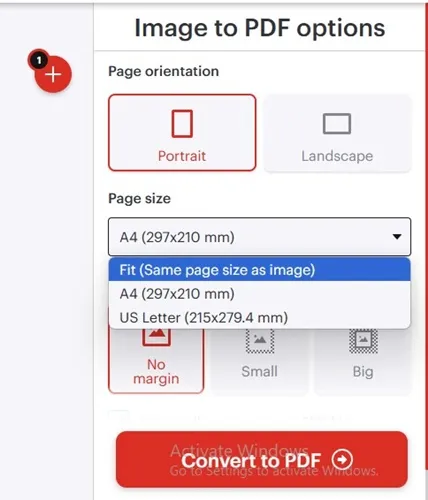
4. Możesz ustawić opcje takie jak Orientacja strony i Marginesy. Gdy będziesz gotowy, kliknij Konwertuj do PDF .
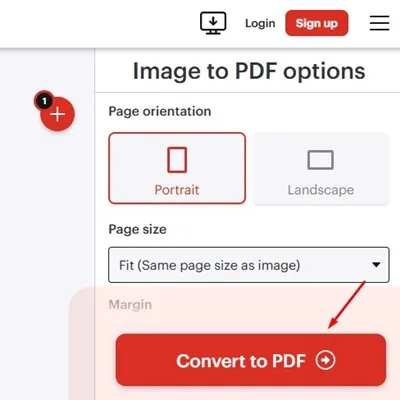
5. Twój obraz JPG zostanie przekonwertowany do PDF niemal natychmiast. Aby pobrać plik PDF na komputer, kliknij przycisk Pobierz PDF .
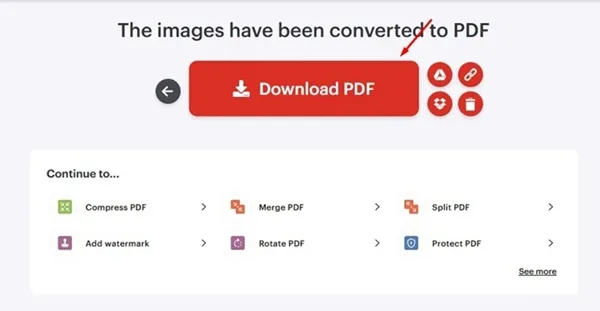
Ten przewodnik ma na celu pokazanie, jak konwertować obrazy JPG do PDF w systemie Windows. Mam nadzieję, że okazał się przydatny! Podziel się nim ze znajomymi, a jeśli masz pytania, nie wahaj się zostawić komentarza poniżej.




Dodaj komentarz